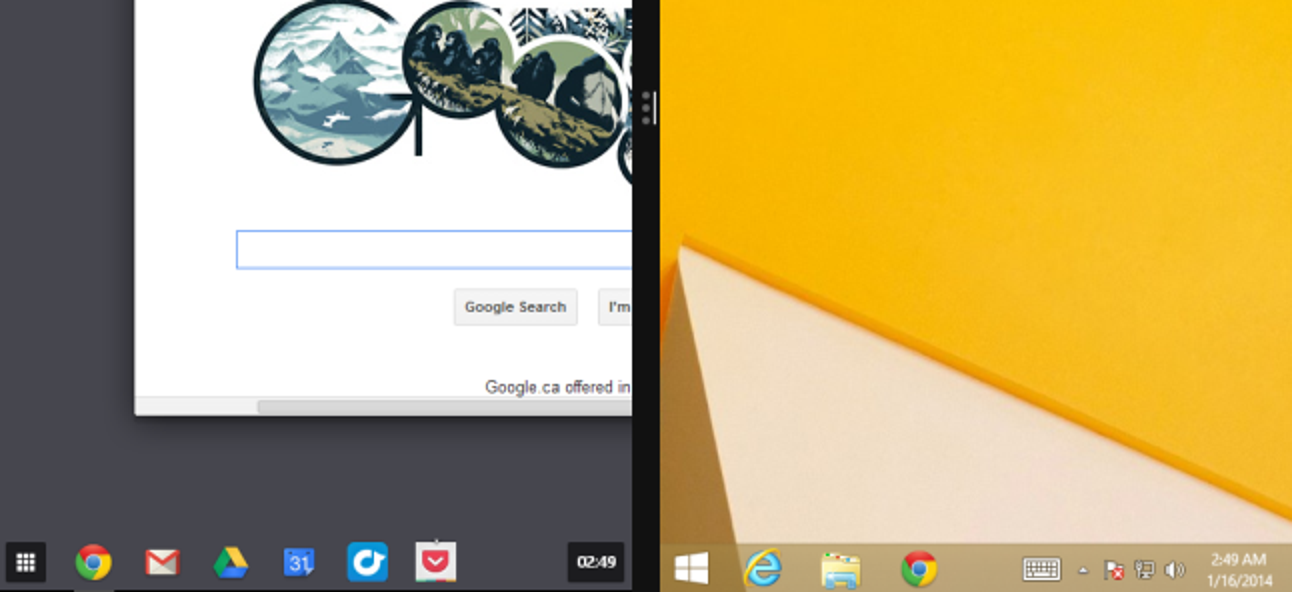Vous passez du temps à surfer sur le Web, fermez votre navigateur et effacez votre historique Internet. Mais votre historique est-il vraiment supprimé et existe-t-il un moyen de savoir quels sites Web vous avez visités? Lisez la suite pour voir plusieurs façons de récupérer l’historique de votre navigateur supprimé.
Récupération de fichiers supprimés
L’historique de votre navigateur est stocké comme tout le reste sur votre ordinateur, sous forme de fichier (ou collection de fichiers). Effacer l’historique de votre navigateur supprime simplement ces fichiers de votre disque dur. Nous avons rédigé un guide sur la récupération de fichiers supprimés qui peut également être utilisé pour récupérer le cache de votre navigateur; vous avez juste besoin de savoir où le cache de votre navigateur est stocké.
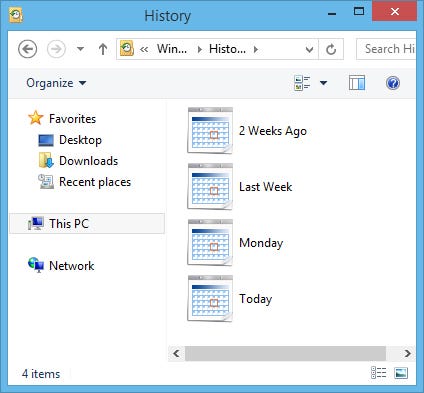
Internet Explorer: C: Users
Mozilla Firefox: C: Users
Google Chrome: C: Users
Dans tous ces répertoires, remplacez
Inspection du cache DNS
Votre ordinateur utilise des serveurs DNS pour résoudre les noms d’hôte en adresses IP, et ces requêtes sont temporairement stockées dans votre cache DNS. Lorsque vous effacez l’historique de votre navigateur, votre cache DNS n’est pas touché.
Pour voir la liste des recherches de sites Web mis en cache pour votre système:
Ouvrez une invite de commande en tapant «cmd» dans le menu Démarrer.

Ensuite, émettez cette commande:
ipconfig /displaydns

Comme vous pouvez le voir dans la capture d’écran ci-dessus, le cache DNS révèle que nous avons récemment visité howtogeek.com. Maintenant, il y a quelques grandes mises en garde à utiliser cette approche, vous ne pouvez donc pas vous y fier comme méthode fourre-tout pour afficher les sites que vous (ou quelqu’un d’autre) avez visités.
Tout d’abord, votre navigateur n’est pas la seule chose qui peut provoquer la mise en cache d’une recherche DNS. Les mises à jour d’applications, la messagerie instantanée, les jeux vidéo et à peu près tous les programmes auxquels vous pouvez penser qui se connectent à Internet vont utiliser DNS pour rechercher des noms d’hôte. Lorsque cela est fait, il est ajouté au cache de la même manière que si le site était accédé par votre navigateur. Pour voir cela en action, essayez d’envoyer une requête ping à un site Web que vous n’avez pas récemment visité, puis de consulter votre cache DNS.
ping bing.com
Suivie par:
ipconfig /displaydns
Vous verrez bing.com (ou tout autre site Web que vous avez choisi de ping) répertorié dans les résultats, même si vous n’avez pas réellement visité ce site Web.
Le deuxième inconvénient de cette approche est que vous ne saurez jamais les pages spécifiques que vous avez visitées sur un site Web donné, mais simplement que vous avez visité le site Web lui-même.
Effacer le cache DNS
Après avoir vu à quel point il est facile d’inspecter le cache DNS de quelqu’un, vous vous demandez probablement comment le vider. Chaque fois que votre ordinateur est redémarré, le cache sera effacé. Sinon, vous pouvez exécuter cette commande dans l’invite de commande:
ipconfig /flushdns
Journaux du routeur
Certains routeurs vous permettent de consigner tout le trafic entrant et sortant. Chaque marque de routeur sera différente, mais ce paramètre sera très probablement désactivé par défaut. Sur les routeurs Linksys, vous pouvez accéder aux paramètres (192.168.1.1 dans votre navigateur) et accéder à Administration> Journal.

Parcourez les paramètres de votre routeur ou consultez le manuel pour savoir si le vôtre a la possibilité d’enregistrer les connexions et comment l’activer.
Une fois activé, vous pouvez afficher le journal pour voir toutes les connexions établies – vous voudrez filtrer par sortant.

Chaque connexion à votre routeur sera répertoriée dans ce journal, il peut donc y avoir une tonne d’informations (dont beaucoup sont non pertinentes), et le journal peut devenir très énorme très rapidement. Dans cet exemple, le routeur ne résout pas les adresses IP en noms d’hôte. UNE recherche rapide sur Internet révèle que cette adresse IP appartient à How-To Geek, nous pouvons donc en déduire que notre ordinateur a accédé à ce site Web.
Ce qui ne marche pas
De nombreuses informations erronées circulent sur Internet sur les moyens de récupérer votre historique de navigation, et beaucoup d’entre elles semblent convaincantes, vous serez donc peut-être enclin à les croire au début. Nous avons testé quelques-unes des méthodes les plus courantes et voici ce que nous avons trouvé:
Utilisation de la restauration du système
En utilisant trois navigateurs différents, nous sommes allés sur quelques sites Web différents, puis avons créé un point de restauration. À partir de là, nous avons effacé l’historique et procédé à une restauration du système, dans l’espoir de récupérer l’historique que nous venions de supprimer.
Pas de dé. L’historique de navigation n’a été récupéré pour aucun des trois principaux navigateurs que nous avons testés: Internet Explorer, Firefox et Chrome. Ceci est présenté comme la méthode de choix dans la majorité des sites Web et des forums, mais ce n’était qu’une grosse perte de temps lorsque nous l’avons essayé.
Fichiers Index.dat
Il existe une multitude de guides qui vous indiquent de localiser les fichiers index.dat et d’utiliser un logiciel tiers pour les ouvrir et les afficher. Les fichiers Index.dat contiennent en effet des journaux des sites Web visités, mais ils ne sont pas utiles si l’historique de navigation a été effacé.
Le plus gros problème est que les navigateurs modernes n’utilisent plus les fichiers index.dat; le dernier navigateur à les utiliser était Internet Explorer 9. Nous avons donc effectué des tests avec Internet Explorer 9, juste pour voir si cette méthode était utile pour quelqu’un qui exécute un logiciel obsolète. Utilisant Suite Index.dat, nous avons pu récupérer un historique de navigation, mais après l’avoir effacé, les données contenues dans le fichier index.dat ont disparu.
Si vous avez besoin de récupérer l’historique de navigation d’un ordinateur avant qu’il ne soit effacé, le fichier index.dat constitue un bon référentiel des sites visités, mais il est inutile si l’historique est effacé avant que vous puissiez y accéder. Si vous souhaitez rechercher vous-même les fichiers index.dat, cliquez sur le lien ci-dessus pour télécharger le logiciel nécessaire, puis cliquez sur l’icône «Afficher l’historique» pour que le programme recherche automatiquement les fichiers index.dat et répertorie les sites visités par votre ordinateur.

Où puis-je récupérer mon historique?
Il convient de rappeler que l’intégralité de votre historique de navigation sur Internet est stockée quelque part, que ce soit temporairement ou définitivement, et que ce soit par votre FAI, le gouvernement ou quiconque décide de mettre en cache votre liste de sites consultés.
En règle générale, un mandat pour les informations est nécessaire pour que votre FAI publie les détails. Si vous voulez vraiment maintenir une confidentialité totale en ce qui concerne les sites Web que vous utilisez, consultez nos articles sur Tor et l’utilisation d’un VPN.